Propaganda
Para alguns, o Halloween é apenas mais um evento anual. Para outros, é um dia de celebração em que teias de aranha, abóboras e tudo mais enchem as paredes sombrias de escritórios e residências.
Então, por que não sua área de trabalho? Continue lendo para transformar sua área de trabalho outrora sombria em um país das maravilhas assombrado, usando os recursos completamente gratuitos e Rainmeter insanamente útil Um guia simples para o Rainmeter: a ferramenta de personalização da área de trabalho do WindowsO Rainmeter é a melhor ferramenta para personalizar a área de trabalho do Windows com papéis de parede interativos, widgets da área de trabalho e muito mais. Nosso guia simples ajudará você a criar sua própria experiência pessoal na área de trabalho rapidamente. consulte Mais informação !
Fantasmas pop-up
... ou qualquer coisa, realmente! Essa aparência simples permitirá que você faça imagens pequenas, de preferência assustadoras, com o movimento do mouse. Você pode fazer com que suas imagens apareçam sobre ou sob qualquer janela, criando uma surpresa sutil ou aberta.
A imagem a seguir será exibida na sua área de trabalho usando algumas configurações do Rainmeter.

Dentro do seu Documentos pasta, vá para Rainmeter> Skins. Esta é a sua pasta principal de skins, que contém o arquivo de configuração e o arquivo de imagem que você aparece. pele. Clique com o botão direito do mouse na pasta Skins e crie uma nova pasta. Nomear esta pasta fantasma para fácil proteção. Abra esta pasta e, dentro da pasta vazia, clique com o botão direito do mouse em um espaço vazio e selecione Novo e depois Documento de texto.
Neste documento, insira o seguinte:
[Medidor de chuva] Atualização = 1000. [Fundo] Medidor = Imagem. ImageName =ghost.pngW = 300. H = PreserveAspectRatio = 1O texto acima exibirá sua imagem com uma dimensão de largura de 300 pixels e uma dimensão de altura que depende do tamanho da sua imagem. Então vá para Arquivo> Salvar comoe insira o nome do arquivo como ghost.ini certificando-se de incluir a extensão INI.
Em seguida, coloque o ghost.png imagem dentro da pasta fantasma. Você pode usar a imagem acima clicando com o botão direito do mouse, selecionando Salvar comoe salvando o arquivo nesta pasta usando o nome fornecido. Agora você deve ter dois arquivos: o INI e o PNG.

Em seguida, abra seu Gerenciar Rainmeter janela. Selecione os Atualize tudo e você deverá ver o seu fantasma pasta na seleção esquerda. Clique duas vezes na pasta fantasma e selecione o ghost.ini Arquivo.
Depois que a capa for carregada, você precisará alterar alguns parâmetros: alterar Posição para Na área de trabalho, Transparência para ~100%e Em foco para Aparecimento gradual. Isso tornará sua imagem invisível até você passar o mouse sobre a imagem. Por fim, verifique o Clique através opção.

É isso, agora você pode passar o mouse sobre a imagem acima, ou qualquer imagem, para que ela apareça! Você também pode definir o Posição para Fique no topo para que apareça sobre qualquer janela.
Relógio Sangrento
O Dia das Bruxas não é o Dia das Bruxas sem um pouco de sangue na área de trabalho. Para criar um relógio sangrento, baixe e instale o altamente popular Elegância 2 pele para Rainmeter.
Depois de instalado, carregue a capa para visualizá-la na área de trabalho.
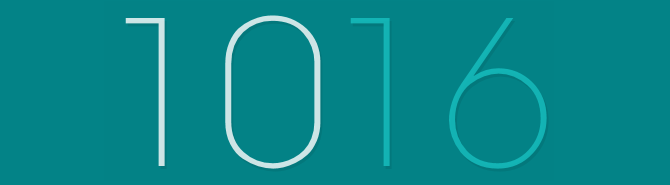
Vá para a pasta Config dentro do diretório Rainmeter (C: \ Usuários \ [Nome do usuário] \ Documentos \ Rainmeter \ Skins \ Elegance2 \ Config) e clique duas vezes no Padrão arquivo para abri-lo.
Mudar o LocalFontFace parâmetro para outro nome de fonte instalado no seu computador. Eu escolhi Decisão Thrash. Substitua o parâmetro padrão por este nome.
Então, mude o Cor1 e Color3 parâmetros para a cor de sua escolha. Você pode inserir cores hexagonais nesse espaço, então vá para o Color Hex site e escolha um sangrento cor. Eu escolhi ff3f46.
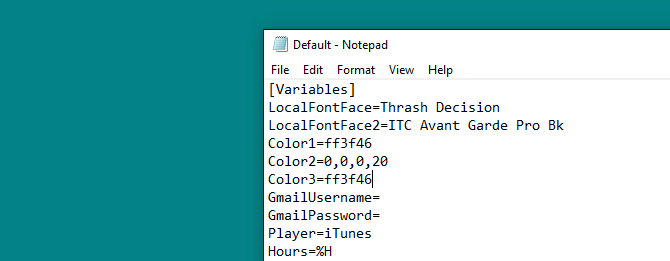
Finalmente, clique com o botão direito sua pele e selecione Atualizar. Suas alterações também devem ser aplicadas a todas as skins da skin Elegance modificada, como é o caso abaixo.

Agora você deve ver sua nova e sangrenta capa de relógio Rainmeter.
Ícones de Halloween
Ícones do medidor de chuva Como criar ícones personalizados da área de trabalho do Windows com o RainmeterOs ícones padrão do Windows são abaixo do esperado e você deseja algo mais exclusivo? Mostramos como criar seus próprios ícones personalizados com o Rainmeter e recomendamos alguns ícones prontos que você pode usar. consulte Mais informação são muito fáceis de fazer e fornecem um adicional pontapé à sua interface.
A maneira mais simples de criar ícones é se apropriar de outro conjunto de ícones e simplesmente adicionar sua própria imagem. Vamos usar o popular Favo de mel conjunto. Baixe e instale o Honeycomb para começar.
Vá para a seção Imagens da pasta do skin Honeycomb (C: \ Usuários \ [Nome do usuário] \ Documentos \ Rainmeter \ Skins \ Honeycomb \ @Resources \ Images) e substitua um ícone. Você pode fazer isso movendo um arquivo de ícone PNG para esta pasta, excluindo um ícone padrão e alterando o nome do novo arquivo de ícone para aquele que você excluiu. Vou mudar o ícone do Chrome de sua imagem Honeycomb padrão para uma de um Ícone do dia das bruxas conjunto.

Depois de substituir a imagem do seu ícone, vá para o Gerenciar Rainmeter janela, clique no Atualize tudo e carregue sua capa modificada.

Se você deseja criar novos ícones de programa não disponíveis no Honeycomb, acesse o link fornecido para saber como fazer ícones Como criar ícones personalizados do Rainmeter e inicializadores de aplicativosRainmeter é uma ferramenta de personalização da área de trabalho do Windows com inúmeras aplicações. Siga nosso guia passo a passo para criar um ícone da área de trabalho interativo e iniciador de aplicativos. consulte Mais informação do início ao fim.
BRRAAAIIINNNMETERS!
O Rainmeter permite que os usuários personalizem seus desktops sem fim. Natal, Dia das Bruxas, não há feriado muito grande ou pequeno que o Rainmeter não possa suportar usando técnicas simples. Você pode até se prender a um live wallpaper Como usar vídeos como protetor de tela ou papel de paredeEntediado com o seu papel de parede estático ou protetor de tela? E se você pudesse ser recebido por um personagem vivo, aparentemente respirante, de sua própria escolha? Nós mostramos como fazer isso acontecer! consulte Mais informação para completar o efeito assustador e sazonal!
Quaisquer outras dicas e truques do Rainmeter que você gostaria de aprender? Deixe-nos saber nos comentários abaixo!
Christian é uma adição recente à comunidade MakeUseOf e um ávido leitor de tudo, desde literatura densa até histórias em quadrinhos de Calvin e Hobbes. Sua paixão pela tecnologia é comparada apenas à sua vontade e vontade de ajudar; Se você tiver alguma dúvida sobre (principalmente) qualquer coisa, fique à vontade para enviar um e-mail!
